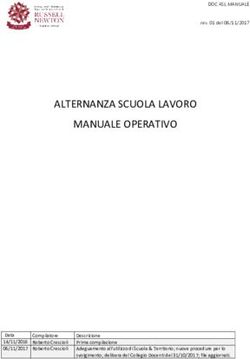Meta Trak Plus Manuale Utente User Manual - available for iOS and Android devices - Meta System
←
→
Trascrizione del contenuto della pagina
Se il tuo browser non visualizza correttamente la pagina, ti preghiamo di leggere il contenuto della pagina quaggiù
Smartphone/Tablet
Meta Trak Plus
Manuale Utente
disponibile per iOS e Android
User Manual
available for iOS and Android devicesIT
Caro cliente,
unisciti alla mobile APP «Meta Trak Plus» per restare sempre connesso alla
tua auto e rendere smart il tuo stile di vita!
Grazie a questo servizio innovativo avrai una connessione sicura e tutti i bene-
fici di una guida intelligente.
I servizi erogati e le funzionalità fornite nell’applicazione dipendono dai dispo-
sitivi installati e dal piano tariffario sottoscritto.
Sicurezza
Traccia il tuo veicolo in tempo reale sulla mappa, controlla gli spostamenti, ve-
rifica le accensioni ed il livello della batteria dell’auto o del dispositivo.
Grazie alla funzione di sicurezza Meta Trak, potrai essere avvisato se il tuo
veicolo viene movimentato senza autorizzazione.
Nel caso in cui il veicolo venga rimorchiato o rubato, avviato senza il Traspon-
der ID (accessorio opzionale), se la batteria dell’auto viene scollegata, se il
cablaggio di sistema viene tagliato o se sia necessario verificare il dispositivo,
ti verranno inoltrate delle notifiche.
Meta Trak permette al tuo veicolo di essere sempre adeguatamente difeso.
Safety
Meta Trak fornisce notifiche automatiche in caso di collisione, informando
eventualmente anche i servizi di soccorso stradale (se collegato al servizio
opzionale di Centrale Operativa).
Le registrazioni degli incidenti sono consultabili ed accessibili direttamente tra-
mite l’APP mobile Meta Trak Plus.
Smart Driving
Gestisci il tuo veicolo utilizzando il cambio modalità o attraverso i comandi, per
attivare o disattivare le funzioni.
Puoi farti identificare all’avviamento utilizzando il Trasponder ID (accessorio
opzionale) o attivare la modalità ‘’ID Tag ignoring’’ nel caso in cui si sia dimen-
ticato il Trasponder ID o non più sia disponibile.
Grazie agli aggiornamenti automatici, puoi ripercorrere i tuoi tragitti e consulta-
re le soste, accedendo ai dettagli sulla durata, sulla distanza percorsa e sulle
velocità sostenute durante i viaggi.
Puoi ricostruire un viaggio e condividerlo con amici o parenti.
Puoi definire la tipologia di ogni viaggio, impostando la modalità ‘’privato’’ o
‘’business’’.
Monitora il chilometraggio effettuato, lo stato e le condizioni di tensione della
batteria, e la velocità.
Per garantire che il veicolo sia sempre in condizioni ottimali, Meta Trak ti infor-
ma sulla prossima manutenzione del veicolo in base al conteggio dei chilome-
traggio persorsi dal veicolo.
Per comodità, l‘APP mobile Meta Trak Plus ti consente la personalizzazione
delle impostazioni!
Attiva le notifiche in base alle tue preferenze e scegli le opzioni di privacy più
adatte a te. La facilità d‘utilizzo ti consente anche di gestire più veicoli contem-
poraneamente. Per facilità e praticità di utilizzo, il tutorial iniziale ti guiderà
nell’utilizzo di Meta Trak Plus.
Passa a uno stile di vita più intelligente e unisciti a Meta Trak oggi.
3 Manuale Utente App Meta Trak PlusINDICE
1. ACCESSO AL SISTEMA ..............................................................................4
1.1 Autenticazione ...............................................................................................5
1.2 Termini & Condizioni ......................................................................................6
1.3 App Tutorial ....................................................................................................7
1.4 Recupero credenziali .....................................................................................8
1.5 Recupero tramite Email .................................................................................8
1.6 Recupero tramite sms ....................................................................................9
2. ATTIVAZIONE ............................................................................................10
2.1 Overview ......................................................................................................10
2.2 Impostazione veicolo ...................................................................................10
3. LOCALIZZAZIONE .....................................................................................11
3.1 Schermata principale ...................................................................................11
4. MODALITA’..................................................................................................14
4.1 Icone modalità ..............................................................................................14
4.2 Attivazione/Disattivazione modalità .............................................................15
5. VIAGGI .......................................................................................................16
5.1 Overview ......................................................................................................16
5.2 Esporta email con il report dei viaggi ............................................................17
5.3 Pannello dei tragitti .......................................................................................18
5.4 Selezioni viaggi “Privato” o “Lavorativi” ........................................................18
5.5 Costruisci il viaggio ......................................................................................19
6. MENÙ MESSAGGI .....................................................................................21
6.1 Ricezione delle notifiche ..............................................................................21
6.2 Pop-up delle notifiche ...................................................................................21
6.3 Messaggi .....................................................................................................22
6.4 Messaggio ricevuto ......................................................................................22
6.5 Storico eventi ...............................................................................................23
6.6 Pannello storico ...........................................................................................24
7. STATO VEICOLO .......................................................................................25
7.1 La guida intelligente .....................................................................................25
7.2 Distanza/Ore in Moto ...................................................................................26
7.3 Batteria ........................................................................................................27
7.4 Velocità ........................................................................................................27
7.5 Carburante ...................................................................................................27
8. CRASH .......................................................................................................28
9. IMPOSTAZIONI ..........................................................................................29
9.1 Schermata impostazioni ...............................................................................29
9.2 Notifiche .......................................................................................................30
9.3 Gestione multi-veicolo ..................................................................................30
9.4 Seleziona layout tema ..................................................................................31
10. IMPOSTAZIONI PRIVACY ........................................................................32
10.1 Modifiche e consultazioni ...........................................................................32
10.2 Data Access Log ........................................................................................32
10.3 Frequenza di tracciamento .........................................................................33
10.4 Password Lifetime ......................................................................................33
10.5 Data Lifetime ..............................................................................................33
11. TERMINI E CONDIZIONI ..........................................................................34
Parte delle funzionalità descritte in questo manuale dipende dal tipo di contratto
sottoscritto con il rivenditore e dagli accessori opzionali che possono essere
combinati al sistema telematico.
4 Manuale Utente App Meta Trak Plus1. ACCESSO AL SISTEMA
1.1 AUTENTICAZIONE
Quando si accede all’applicazione, è necessario autenticarsi inserendo le cre-
denziali Login e Password.
Se sei già autenticato, devi inserire il PIN per accedere all‘APP oppure fai clic su
Esci per accedere attraverso delle altre credenziali per un nuovo accesso (nel caso
in cui sia necessario entrare con un altro account).
L’icona ti permette di visionare/nascondere la password inserita.
Se la versione della tua App non
corrisponde a quella più recen-
te, non potrai accedere. Aggior-
na la tua App Meta Trak Plus
attraverso il tuo store.
Puoi disabilitare la verifica del PIN nelle impostazioni dell‘APP.
Fai riferimento al paragrafo “9. Impostazioni” e disabilita il controllo del PIN.
Effettuato l’accesso
potrai selezionare
il dispositivo desiderato.
5 Manuale Utente App Meta Trak Plus1.2 Termini & Condizioni
Per aver accesso all’applicazione devi essere d’accordo con tutti i documenti ripor-
tati in ‘’Termini & Condizioni’’ per ogni veicolo che utilizzi. In questo caso è neces-
sario selezionare ed accettare ogni documento. Puoi decidere inoltre di rimuovere il
consenso al trattamento dei dati (vedi paragrafo “9.Impostazioni”).
Nel caso in cui il rivenditore del servizio ti fornisca anche un servizio di sorveglianza
da Centrale Operativa (optional), è necessario specificare la parola di controllo, che
può essere modificata in “Impostazioni” (vedi paragrafo “9.Impostazioni”).
Fai clic su ‘’Avanti’’, quindi specifica l’indirizzo email per ricevere i termini e le
condizioni nella tua casella di posta elettronica.
Fai clic nuovamente su ‘’Avanti’’.
6 Manuale Utente App Meta Trak Plus1.3 App Tutorial
Il Tutorial presentato al primo accesso all’APP, ti fornisce informazioni sulle
funzionalità del sistema.
Il tutorial si potrà consultare nuovamente selezionando “Ripeti la registrazione”
nel menù “Impostazioni”.
7 Manuale Utente App Meta Trak Plus1.4 Recupero credenziali
Se hai dimenticato la password o non riesci ad accedere per qualche motivo,
puoi recuperarla utilizzando un processo di recupero. Nella finestra di accesso
principale fai clic sul collegamento ‘Password dimenticata?’’.
Scegli tra le due opzioni:
• Recupero tramite Email
• Recupero tramite sms
1.5 Recupero tramite Email
Inserisci l’indirizzo Email fornito durante la sottoscrizione del contratto di abbo-
namento.
Clicca “Next”.
• Inserisci la password ricevuto via Email.
• Clicca “Next”.
• Inserisci una nuova password.
• Imposta un nuovo PIN oppure “Salta” questo
passaggio.
8 Manuale Utente App Meta Trak Plus1.6 Recupero tramite sms
Inserisci il numero di telefono mobile fornito durante la sottoscrizione del con-
tratto di abbonamento.
Clicca “Next”.
Puoi scegliere il prefisso internazionale riferito al tuo paese facendo clic sulla
bandiera.
Nel modulo di ricerca del paese, inserisci le prime lettere del nome del paese o
scegli il paese suggerito, in base al fornitore del tuo servizio telefonico.
1. Inserisci la password ricevuta via sms.
2. Clicca “Next”.
3. Inserisci una nuova password.
4. Imposta un nuovo PIN oppure “Salta” questo passaggio.
9 Manuale Utente App Meta Trak Plus2. ATTIVAZIONE
2.1 Overview
Se il tuo dispositivo non si è attivato attraverso la procedura automatica, vedrai
la seguente schermata:
Clicca ‘’Attivazione’’ per inviare il comando di abilitazione al localizzatore.
Attendere la fine del processo di attivazione.
Potrebbe essere necessario attendere qualche minuto.
2.2 Impostazioni veicolo
Fare clic su per consultare informazioni dettagliate sul tuo veicolo.
Fare clic sull’icona per modificare il profilo del veicolo (se il tuo piano tarif-
fario lo prevede).
Fai clic su per modificare la foto abbinata al tuo veicolo o per aggiungerne
una nuova.
Puoi scegliere la foto direttamente dalla tua fotocamera o dalla galleria del
telefono (dovrai autorizzare l’APP ad accedere ai contenuti multimediali/foto-
camera).
10 Manuale Utente App Meta Trak Plus3. LOCALIZZAZIONE
3.1 Schermata principale
Traccia il tuo veicolo in tempo reale sulla mappa, controlla gli stati dei movi-
mento, verifica lo stato dell’accensione ed il livello di tensione della batteria del
dispositivo. Nella schermata principale puoi consultare rapidamente tutte le
informazioni relative al tuo veicolo.
2 5 3
1 6
7
4 8
9
10
11
14 12
13
15
16
17
18 19 20 21
A seguire trovi dettagliati gli elementi presenti nella schermata principale:
1. Modalità selezionata - Mostra la condizione attuale delle dispositivo. Per
ulteriori informazioni, consultare la legenda delle modalità di seguito.
2. Nome attribuito al veicolo
3. Tipo di veicolo
4. Stato dell’accensione (Chiave quadro ON/ Chiave quadro OFF).
5. Stato della batteria - Viene mostrato l’ultimo valore di tensione rilevato dal
sistema.
6. Impostazioni veicolo - Qui puoi modificare il profilo del veicolo, aggiunge-
re o modificare la foto abbinata.
7. Selettore per consultare informazioni veicolo.
8. Selezione della tipologia di mappa.
11 Manuale Utente App Meta Trak PlusSeleziona una mappa tra le seguenti opzioni:
Standard - Mostra la mappa in versione stradale.
Satellite - Mostra la mappa di Google satellite.
Ibrida - Mostra la mappa Google satellite abbinata a quella stradale.
9. Google Street View - Vista panoramica a 360 gradi (funzione subordinata
a disponibilità Google).
10. Traffico - Abbina le informazioni sul traffico (funzione subordinata a dispo-
nibilità Google).
11. Posizione utente - Mostra la posizione corrente dell’utente e centra la
mappa sul punto visualizzato (viene richiesto il consenso per accedere alle
informazioni fornite dallo smartphone).
12. Posizione del veicolo - Centra la mappa sulla posizione attuale del veico-
lo.
13. Scia - Traccia il veicolo mentre è in movimento
14. Punto di localizzazione del veicolo - Fai clic sul punto per visualizzare il
pannello informativo.
15. Pannello informativo - Contiene lo stato attuale del veicolo: velocità (se in
movimento) / stop / parcheggio / idling / nessun dato / ecc, durata dell’even-
to, ora, data e l’indirizzo in chiaro dell’ultima posizione scaricata.
In base al servizio sottoscritto, il pannello informativo può visualizzare lo stato
delle anomalie di sistema:
Nessuna connessione N giorni - Si verifica se non sono stati ricevuti dati
dal dispositivo per un certo periodo (N giorni).
Nessun segnale GPS - Nessun segnale GPS rilevato dal dispositivo.
Connessione persa
Nessuna attivazione 5 giorni
Dispositivo rimosso da 1 giorno - Il dispositivo telematico è stato discon-
nesso dalla batteria e non è stata ristabilita l’alimentazione per 24 ore.
Nessun dato - Eventuali altre anomalie. Si prega di contattare il proprio
rivenditore/installatore in caso di anomalia.
12 Manuale Utente App Meta Trak Plus16. Icone di comando (la visualizzazione delle icone e le relative funzionalità
dipendono dal tipo di contratto e dagli accessori abbinati al sistema).
Standard Optional
Posizione - Richiesta di posizione. Invia un comando per aggiornare
manualmente la posizione attuale del veicolo.
Frecce - Attiva le luci di emergenza dell’auto (solo in combinazione al
modulo opzionale).
Horn - Attiva il segnale acustico (solo in combinazione al modulo op-
zionale).
ID Tag Virtuale (optional) - Attiva un tag ID virtuale. Ti consente di
utilizzare il veicolo anche se hai dimenticato o perso il tuo Id Tag fisico.
SOC (optional) - Utilizzato in caso di supporto collegamento ad una
centrale operativa.
17. Modalità - Il pannello mostra la modalità abilitata. Scorri in su per espan-
dere il pannello e scegliere una modalità differente, in base alle opzioni
presenti.
18. Viaggi.
19. Menu Messaggi.
20. Stato veicolo.
21. Impostazioni.
13 Manuale Utente App Meta Trak Plus4. MODALITÁ
4.1 Icone modalità
L’icona di modalità varia a seconda della funzionalità che viene selezionata.
Le icone modalità possono avere tre tipologie differenti di colorazione:
Il sistema si trova in modalità standard.
Il cambio di modalità è in fase di processo (il comando è stato inviato
al dispositivo ma non è ancora stato gestito).
La modalità richiesta è attiva.
Elenco delle icone modalità:
Modalità Standard Manutenzione
Ignora ID Tag Trasporto
Security Furto
Privacy Blocco avviamento
Le funzionalità e le icone visualizzate dipendono dalla tipologia di contratto
firmato e dagli accessori opzionali che possono essere combinati.
14 Manuale Utente App Meta Trak Plus4.2 Attivazione/Disattivazione modalità
L’APP mobile Meta Trak Plus fornisce la possibilità di attivare le seguenti mo-
dalità ed opzioni (in accordo alla tipologia di servizio sottoscritto e in base alla
configurazione degli accessori installati).
ID Tag (Accessorio Opzionale)
Ignora ID Tag: Attiva/Disattiva la modalità che non considera gli allarmi
per l’ID Tag.
MODALITA’
Frecce/Horn - In presenza dell’accessorio B.4 consentono di azionare
tramite l’APP un’uscita da collegare a indicatori di direzione o avvisatore
acustico.
Furto (opzionale) - Attiva la modalità in caso di furto. Verrà generata una
notifica quando il dispositivo telematico comunica con la piattaforma (es.
Avviamento).
Modalità di servizio - Tutti gli allarmi sono disabilitati. Usa questa mo-
dalità nel caso il tuo veicolo venga sottoposto ad attività di manutenzione
presso l’officina di fiducia.
Sicurezza - Questa modalità protegge la tua auto quando è in parcheggio
e il quadro strumenti è spento. Il sistema ti invia una notifica nel caso in cui
il quadro strumenti venga acceso.
Privacy - La modalità Privacy disattiva il rilevamento di posizioni e riporta
in stand by il dispositivo telematico che riprenderà a funzionare nel mo-
mento in cui la modalità Privacy viene disattivata.
Trasport Mode (opzionale) - Questa modalità disattiva le notifiche di trai-
no a quadro spento (solo se il tuo contratto di servizio prevede questa
funzione).
BLOCCO AVVIAMENTO
Blocco avviamento (opzionale): comando per bloccare/sbloccare l’av-
viamento del veicolo.
Le funzionalità e le icone visualizzate dipendono dalla tipologia di contratto
sottoscritto e dagli accessori opzionali che possono essere combinati.
15 Manuale Utente App Meta Trak Plus5. VIAGGI
5.1 Overview
Qui puoi consultare l’elenco di tutti i tuoi viaggi e dei parcheggi, ricreare un
percorso unendo più viaggi e condividere le informazioni, puoi assegnare un
nome al viaggio e utilizzare la ricerca filtro intelligente.
In questa schermata vengono riportati:
1. Accesso al menù percorsi salvati
2. Esporta email con il report dei viaggi
3. Filtra per periodo di tempo
4. Selezione rapida dei tipi di viaggio
5. Elenco movimenti (Viaggi / Parcheggi)
1 2
3
4
5
I tipi di viaggio privati e di lavoro vengono visualizzati solo se questa opzione
è abilitata nel tuo profilo servizi.
16 Manuale Utente App Meta Trak Plus5.2 Esporta email con il report dei viaggi
Permette di ricevere il report dei viaggi del mese precedente all’indirizzo di po-
sta elettronica che viene inserito. Il file Excel contiene i dettagli di ogni singolo
viaggio effettuato (tempo, ora, distanza, indirizzo, tipo di viaggio privato/lavoro)
e la somma dei valori, per poter discriminare le differenti modalità d’uso mensili.
Per consultare un singolo viaggio è sufficiente selezionare la riga ad esso rife-
rita. Il tragitto del percorso viene mostrato sulla mappa cartografica.
Vengono forniti alcuni dettagli del percorso scelto.
17 Manuale Utente App Meta Trak Plus5.3 Pannello dei tragitti
Il pannello dei tragitti riporta per ogni Viaggio o Parcheggio i seguenti elemen-
ti:
1. Indirizzo in chiaro
2. Orario e data di inizio e fine
3. Durata
4. Casella di selezione (da utilizzare per effettuare modifiche multiple alla
tipologia dei viaggi o per costruire il percorso di un viaggio, per ulteriori
informazioni consultare le sezioni in seguito).
5. Tipologia di viaggio assegnata (Privato o Lavorativo).
4
1
2
3 5
La casella di selezione (4) si evidenzia cliccando sul cerchio di selezione rela-
tivo al viaggio. Le caselle di controllo verranno mostrate solo per i viaggi (non
per i parcheggi).
5.4 Selezione viaggi ‘’Privati’’ o ’Lavorativi’’
Cliccare sull’icona e selezionare “Seleziona il tipo di viaggio”.
Scegliere l’opzione preferita.
18 Manuale Utente App Meta Trak Plus5.5 Costruisci il viaggio
Per costruire il percorso di un viaggio evidenzia più caselle di selezione che
trovi nell’elenco dei percorsi.
Possono essere uniti solo viaggi consecutivi
Fai clic sull’icona e fai clic su ‘’Costruisci il viaggio’’.
I viaggi selezionati verranno uniti in un nuovo viaggio.
Vedrai il percorso completo dei viaggi unificati e le informazioni statistiche totali.
Fai clic su “Salva” e specifica un nome del percorso.
Riepilogo della schermata riferita al viaggio:
1. Distanza - Distanza totale del viaggio.
2. Velocità media - Velocità media del viaggio.
3. Velocità max - Velocità di punta rilevata nel viaggio.
4. Dettagli sul Tempo - Ora di inizio e ora di fine.
5. Durata - Tempo di durata del viaggio.
6. Percorso effettuato
7. Nome attribuito al viaggio (viene mostrato solo per i viaggi costruiti).
7
1 3
2
4 5
6
19 Manuale Utente App Meta Trak PlusUna volta che il viaggio è stato creato e
nominato, può essere inoltrato utilizzando
il tasto di condivisione.
Potrai visualizzare l’anteprima del viaggio
e condividerlo come immagine (il messag-
gio che verrà inoltrato è un file immagine).
Durante la ricerca di viaggi è possibile specificare un filtro di ricerca facendo
clic sull’icona .
Nel filtro, seleziona il giorno specifici o il periodo, poi seleziona il tasto ‘’Impo-
sta’’.
Il periodo può essere scelto selezionando con due clic il giorno iniziale ed il
giorno finale. Il puntino azzurro presente sotto ciascun giorno fornisce un indi-
cazione sul numero dei viaggi effettuati nel relativo giorno. Il punto più leggero
indica che sono presenti pochi viaggi, quello più marcato che sono presenti
molti viaggi. In mancaza di viaggi il puntino non viene mostrato.
20 Manuale Utente App Meta Trak Plus6. MENÙ MESSAGGI
6.1 Ricezione delle notifiche
Puoi ricevere notifiche nei casi in cui:
• la batteria del veicolo ha un basso livello di carica,
• la batteria del del trasponder ID Tag (accessorio opzionale) ha un basso
livello di carica,
• la tensione del dispositivo è bassa,
• la tua auto viene trainata (opzione)
• la tua auto viene avviata senza la presenza del trasponder ID Tag (acces-
sorio opzionale),
• la batteria dell’auto viene scollegata,
• il cablaggio del dispositivo telematico viene interrotto.
In questa sezione puoi consultare i messaggi di allarme che hai ricevuto e la
cronologia degli eventi.
È diviso nelle schede corrispondenti: Messaggi e Cronologia.
6.2 Pop-up delle notifiche
21 Manuale Utente App Meta Trak Plus6.3 Messaggi
La sezione Messaggi contiene il riepilogo degli eventi, le informazioni ed i mes-
saggi di allarme.
I messaggi vengono raggruppati per data.
6.4 Messaggio ricevuto
Il messaggio riporta le seguenti informazioni:
1. Icona in base alla tipologia di messaggio:
Informazioni
Critiche
4
Bloccanti (es. Crash)
2 5
2. Nome del messaggio
3. Testo del messaggio
4. Data di ricezione 1
5. Orario di ricezione
3
I messaggi possono essere disabilitati per tipologia (vedi paragrafo “9.Impo-
stazioni”).
L’icona della mappa appare nel caso in cui il messaggio possa fornire la po-
sizione della mappa. Fare clic sull’icona per visualizzare la posizione dell’e-
vento. Verrai reindirizzato nella finestra dove la posizione dell’evento viene
mostrata su mappa cartografica.
22 Manuale Utente App Meta Trak PlusI messaggi possono essere parzializzati utilizzando il filtro.
Fare clic per filtrare i messaggi per tipologia.
Nell’elenco selezionare le tipologie dei messaggio desiderati utilizzando le ca-
selle di selezione. Ad esempio sull’evento ‘’Allarme’’.
6.5 Storico eventi
Il menu contiene la cronologia dei comandi e degli eventi.
Gli eventi vengono raggruppati per data.
23 Manuale Utente App Meta Trak Plus6.6 Pannello storico
Un pannello eventi contiene i seguenti elementi:
1. Nome dell’evento
2. Il giorno dell’evento
3. Ora dell’evento
4. Icona (ad es. “Mappa per localizzare l’evento”)
2
3
1 4
L’icona mappa appare nel caso in cui il messaggio possa fornire le infor-
mazioni sulla localizazione. Fare clic sull’icona per visualizzare su cartografia
la posizione dell’evento. Verrai reindirizzato alla schermata dove l’evento verrà
mostrato su mappa abbinato ad un pannello informativo.
Gli eventi della cronologia possono essere parzializzati utilizzando il filtro.
Fare clic per filtrare per tipologia di evento. Nell’elenco selezionare le tipo-
logie di evento desiderate, utilizzando le caselle di selezione.
24 Manuale Utente App Meta Trak Plus7. STATO VEICOLO
7.1 La guida intelligente
La sezione è progettata per una guida intelligente. Qui trovi un cruscotto tele-
matico dove puoi consultare chilometraggio, velocità e statistica del carburante.
Puoi inoltre consultare l’elenco dei crash rilevati e i relativi dossier.
Gli elementi presenti nella schermata principale sono:
1. Foto del veicolo – ultima immagine caricata.
2. Informazioni sul veicolo - consulta il paragrafo “2.2 Impostazioni del veicolo”.
3. Distanza / Ore in moto
4. Batteria
5. Velocità
6. Carburante (opzione)
7. Incidenti
1
2
3 4
5
6
7
25 Manuale Utente App Meta Trak Plus7.2 Distanza/Ore in Moto
La informazioni sono suddivise in due schede; premere per aprire il menu:
Odometro - Conteggio del chilometraggio effettuato.
Ore in moto - Conteggio delle ore in cui il veicolo è rimasto azionato.
Attuale - Distanza percorsa complessiva. Il valore può essere modificato e
allineato rispetto a quello visualizzato sul cruscotto del veicolo.
Con dispositivo - Distanza percorsa da quando il dispositivo è stato instal-
lato. Il valore si aggiorna automaticamente.
Prossima manutenzione - Chilometraggio rimanente per la manutenzione
successiva. La notifica verrà inviata a e-mail / telefono (sms/push).
Il valore di prossima manutenzione può essere modificato facendo clic sul
pulsante .
Utilizzare la modalità di inserimento manuale o scorrere i cursori per selezio-
nare il valore desiderato.
Intervallo - chilometraggio (o ore) per notifi-
che periodiche sulla manutenzione.
Notifica prima di - ricevi l’avviso in anticipo
in distanza (o ore)
Specifica i valori per i promemoria e fare clic
su “Salva”.
26 Manuale Utente App Meta Trak Plus7.3 Batteria
Questa sezione mostra il valore di alimentazione del veicolo (con valore in
Volts).
La colorazione dell’icona batteria cambia in relazione allo stato:
Buon livello di carica
Batteria da ricaricare
Batteria completamente scarica
o disconnessa
7.4 Velocità
La sezione indica la velocità media e quella massima rilevata.
7.5 Carburante
La sezione carburante non è attiva per nessun calcolo o fine statistico.
27 Manuale Utente App Meta Trak Plus8. CRASH
Il cursore degli incidenti viene ridotto in fondo alla schermata e mostra l’even-
tuale presenza e la quantità di nuovi eventi. Se non si sono verificati arresti
anomali, viene visualizzato “NUOVI: 0”.
Fai clic sul cursore per visualizzare un elenco degli incidenti.
È possibile visualizzare il Report premendo “Rapporto” oppure consultare l’ar-
chivio storico degli incidenti rilevati premendo “Archivio”.
Se viene selezionato “Rapporto”, verranno mostrate 3 opzioni: “Vedi report”,
“Invia report via email”, “Rimuovi per archiviare”.
Per inviare un report via mail selezionare l’incidente, premere il pulsante “Invia
Report per email” quindi digitare l’indirizzo di posta elettronica dove si desidera
recapitare il file (tipo .pdf).
I report degli incidenti archiviati possono essere recuperati.
Fare clic sulla riga desiderata presente nell’elenco e confermarne il ripristino.
28 Manuale Utente App Meta Trak Plus9. IMPOSTAZIONI
9.1 Schermata Impostazioni
Gli elementi presenti nella schermata Impostazioni sono:
1. Foto / Nome / Telefono - Impostazioni personali. Fare clic sull’elemento che si
desidera modificare (Login, Password, email, numero di telefono) oppure per
disconnettersi dal sistema.
2. PIN - Modifica il PIN richiesto all’accesso. Puoi inoltre abilitare o disabilitare la
richiesta PIN.
3. Notifiche - Attiva o disattiva le notifica e le tipologie che desideri ricevere.
4. Veicoli - Puoi consultare l’elenco dei tuoi veicoli allestiti con i sistemi telematici.
5. Informazioni su Meta Trak PLUS - Nome della versione dell’APP mobile e
descrizione generale.
6. Ripeti Registrazione - Ripeti il tutorial.
7. Impostazioni sulla privacy - Sezione che riporta le impostazioni privacy, il
registro di accesso ai dati e i “Termini e condizioni di utilizzo”.
8. Unità - Seleziona le unità di misura (km/°C o miglia/°F).
9. Tema colore - Seleziona il tema colore (scuro o chiaro). È possibile consultare
l’esempio del layout del tema nelle pagine a seguire.
1
2
3
4
5
6
7
8
9
29 Manuale Utente App Meta Trak Plus9.2 Notifiche
In questa sezione puoi scegliere quali tipi di notifiche vuoi ricevere e quali no.
Utilizza il riepilogo per definire anche la tipologia delle notifiche da ricevere
(Push/SMS/email).
Le notifiche sono collegate alla tipologia del servizio utilizzato, ed agli
accessori eventualmente abbinati.
9.3 Gestione multi-veicolo
L’applicazione Meta Trak Plus permette di visualizzare più veicoli con un ac-
count. Uno dei seguenti tipi: auto, moto, merci, autobus, barche, veicoli specia-
li. Puoi selezionare i tuoi veicoli anche nella schermata principale, scorrendo
lateralmente il cursore (riga azzurra).
30 Manuale Utente App Meta Trak Plus9.4 Seleziona layout tema
Il layout può essere selezionato con toni chiari oppure con toni scuri.
31 Manuale Utente App Meta Trak Plus10. IMPOSTAZIONI PRIVACY
10.1 Modifiche e consultazioni
In questa sezione è possibile modificare i parametri di tracciamento, il tempo
richiesto per ogni cambio password o per le archiviazione dei dati, in base alle
proprie esigenze.
Puoi inoltre consultare il registro degli accessi ai dati e consultare i termini e le
condizioni di utilizzo.
Quando aumenti il valore di mantenimento dei dati, i dati che sono già stati
eliminati durante il precedente processo di configurazione, non potranno in
alcun modo essere ripristinati.
10.2 Data Access Log
In questa sezione puoi consultare i dettagli degli accessi.
32 Manuale Utente App Meta Trak Plus10.3 Frequenza di tracciamento (minuti)
È possibile modificare la frequenza dei punti GPS acquisiti dal dispositivo e
utilizzati dal sistema. La frequenza è misurata in minuti e non può essere impo-
stata con valori inferiori a 1 minuto.
Quando vengono scelte impostazioni differenti da quelle predefinite, il sistema
modifica i settaggi funzionali del dispositivo, disabilitando l’algoritmo di rileva-
zione punti / posizione con l’invio dei dati di posizione acquisiti al cambio di
direzione o i relazione alla distanza.
Selezionando i valori predefiniti, il sistema ripristina le impostazioni di traccia-
mento predefinite.
E’ fortemente consiglia l’utilizzo delle impostazioni predefinite in quanto:
• La frequenza di acquisizione dei dati influenza tutti le elaborazioni del siste-
ma, i dati di viaggio e i tracciati.
• I tracciati dei viaggi risulteranno poco allineati rispetto alla cartografia.
• Il conteggio del chilometraggio non sarà ottimale.
• Il rapporto di posizione in base alla modifica dell’angolo di direzione e al
chilometraggio verrà disattivato.
10.4 Password Lifetime (giorni)
Puoi limitare la durata della password di accesso. Ogni volta, quando la pas-
sword di accesso viene modificata, il sistema regola la data e l’ora della sca-
denza della password. Se la password è scaduta, verrai reindirizzato alla pagi-
na di creazione di una nuova password.
Per impostare una differente durata della password, fai clic su “Personalizzato”
e inserisci il numero di giorni desiderato oppure utilizza il cursore a scorrimen-
to. Fai clic su “Salva”.
10.5 Data Lifetime (giorni)
Puoi definire il periodo di mantenimento nei server: il valore minimo seleziona-
bile è 1 giorno mentre il valore massimo è 5 anni.
Tutti i dati precedenti al periodo scelto verranno cancellati.
Non sarà più possibile recuperare i dati cancellati, anche se successivamente
verrà selezionato un periodo di mantenimento più lungo.
33 Manuale Utente App Meta Trak Plus11. TERMINI E CONDIZIONI
“Termini & Condizioni” è l’accordo che include i termini, le regole e le linee
guida, inclusa la politica sulla privacy, ad esempio la GDPR in Europa, che gli
utenti devono accettare per poter utilizzare il servizio Meta Trak.
Devi selezionare e accettare tutti i termini e le condizioni per ogni dispositivo
che utilizzi.
In assenza di presa visione, non avrai accesso all’applicazione fino a quando
non avrai selezionato e accettato i file. Inoltre, se alcuni termini e condizioni
sono stati modificati o aggiunti, dovrete accettarli di nuovo durante il processo
di autorizzazione.
34 Manuale Utente App Meta Trak PlusEN
Dear Customer,
Switch to a Smarter Lifestyle and join Meta Trak Innovative Service’s Mobile
App that keeps you connected to your car anytime and anywhere for Security,
Safety and Smart Driving.
Please note that connected Services provided in the App depends on the in-
stalled devices and the rate plan.
Security
Track your vehicle in real time on the map, check statuses of Movement, Igni-
tion and Car or Device Battery Level.
Thanks to Meta Trak state-of-the-art security function, you will be notified if
your vehicle has been moved without authorization.
In the event that your vehicle has been towed or stolen, driven without your ID
Tag (optional accessory), or car battery is disconnected or system wiring is cut
or you need the device check failure, you will immediately receive notifications.
Receive alarms if your vehicle battery, Id tag (optional accessory) or device
voltage is low.
Meta Trak ensures that you are properly protected at all times.
Safety
Meta Trak is equipped with automatic crash alerts, breakdown services and
emergency call support (if connected to the SOC - optional). Records of prior
accidents and crashes are downloadable and accessible via the Meta Trak
mobile APP.
Smart Driving
Manage your car by Modes and Commands, using timer sets to turn modes
ON or OFF.
Identify yourself using the ID Tag (optional) or switch on “ID Tag Ignoring Mode”
if you forgot or lost your ID Tag (optional).
Navigate your journeys and parking’s smoothly with automatic updates, and
access information about your trips duration, mileage and speed.
Build a journey and share it.
Search needed Message or History event by types.
Divide “Private” from “Business” Trips.
Monitor your mileage, battery status and voltage conditions, vehicle’s fuel con-
sumption (based on average information filled by the user) and speed.
To ensure your vehicle is always in peak condition, Meta Trak notifies you of
your next vehicle maintenance based on your vehicle’s mileage calculations.
For your convenience, Meta Trak Mobile App enables you to personalize your
settings just the way you want it!
Turn on notifications based on your personal preferences and choose privacy
options, which suit you best.
Meta Trak Mobile App user-friendliness also allows you to manage multiple
vehicles all at one time and has the tutorial for your ease and convenience.
Switch to a Smarter Lifestyle and join Meta Trak today.
35 Meta Trak Plus Mobile App User ManualCONTENTS
1. GET STARTED ...........................................................................................37
1.1 Access to the App .........................................................................................37
1.2 Terms & Conditions ......................................................................................38
1.3 Quick Guide .................................................................................................39
1.4 Password Recovery .....................................................................................40
1.5 Recovery by Email .......................................................................................40
1.6 Recovery by SMS ........................................................................................41
2. ACTIVATION ..............................................................................................42
2.1 Overview ......................................................................................................42
2.2 Vehicles Settings ..........................................................................................42
3. LOCATION .................................................................................................43
3.1 Main Screen .................................................................................................43
4. MODE STATUS ..........................................................................................46
4.1 Mode Icons ..................................................................................................46
4.2 Operating mode selection .............................................................................47
5. TRIPS .........................................................................................................48
5.1 Overview ......................................................................................................48
5.2 Export Trips ..................................................................................................49
5.3 Trip Panel .....................................................................................................50
5.4 Select “Private” or “Business” Trip ...............................................................50
5.5 Make Journeys ............................................................................................51
6. NOTIFICATIONS ........................................................................................53
6.1 Receive Notifications ...................................................................................53
6.2 Pop-up Alert Message ..................................................................................53
6.3 Messagges ..................................................................................................54
6.4 Message Panel ............................................................................................54
6.5 History ..........................................................................................................55
6.6 History Panel ................................................................................................56
7. ANALYTICS ................................................................................................57
7.1 Smart Driving ...............................................................................................57
7.2 Mileage ........................................................................................................58
7.3 Power ...........................................................................................................59
7.4 Speed ..........................................................................................................59
7.5 Fuel ..............................................................................................................59
8. CRASH .......................................................................................................60
9. SETTINGS ..................................................................................................61
9.1 Setting Screen .............................................................................................61
9.2 Notifications .................................................................................................62
9.3 Multi-vehicle Management ...........................................................................62
9.4 Theme Layout ..............................................................................................63
10. PRIVACY SETTINGS ...............................................................................64
10.1 Settings and references ...............................................................................64
10.2 Data Access Log ........................................................................................64
10.3 Data Tracking .............................................................................................65
10.4 Password Lifetime ......................................................................................65
10.5 Data Lifetime ..............................................................................................65
11. TERMS & CONDITIONS ...........................................................................66
Some of the functions described in this manual depend on the type of contract
signed with the dealer and the optional accessories that can be paired with the
telematics system.
36 Meta Trak Plus Mobile App User Manual1. GET STARTED
1.1 Access to the App
When you enter the application, you need to enter your authorization data:
Login and Password.
If you have been already authorized, you need to enter your PIN to enter the app,
or click Exit to specify a new Login and Password (In case of you need to login to
another account).
The icon allows you to show/hide the entered password.
If your app version is not match
to the latest, you will not be able
to login. Update the APP via
your store.
You can disable PIN verification in app settings.
Go to chapter “9. Settings” and disable the PIN check.
You will be able to select
the desired device after
logging in.
37 Meta Trak Plus Mobile App User Manual1.2 Terms & Conditions
You have to select and accept all of terms & conditions for each tracker you use.
Otherwise you will not have access to the application until you select and accept all
of the files. You may also decline it (see chapter “9.Settings”).
In case of your TSP provides SOC service, you need to specify your Control word,
which can be edited in chapter “9.Settings”. There is an option to input Control que-
stion and answer.
Click “Next” and specify E-Mail to send the “Terms & Conditions” to your e-mail
box.
Click “Next”.
38 Meta Trak Plus Mobile App User Manual1.3 Quik Guide
The Meta Trak Plus Mobile App will start a short quick guide.
The quick guide can be consulted again in the “Settings” > “Repeat Onboarding“
menu.
39 Meta Trak Plus Mobile App User Manual1.4 Password Recovery
If you forgot your password or can’t login due to some reason you may recover
it using a recovery process. In the main login window click the link “Forgot your
password?”.
Choose between two options:
• Recover by Email
• Recover by SMS
1.5 Recover by Email
Enter your Email associated with your account.
Click “Next”.
• Enter the password received by Email.
• Click “Next”.
• Enter a new password.
• Set a new PIN or skip the process.
40 Meta Trak Plus Mobile App User Manual1.6 Recovery by SMS
Enter your phone number associated with your account.
Click “Next”.
You may choose your country prefix code by clicking on the flag.
In country search form, enter first letters of the country name or choose a sug-
gested country, based on your location.
1. Enter OTP password from SMS
2. Click “Next”.
3. Enter a new password
4. Set a new PIN or skip the process
41 Meta Trak Plus Mobile App User Manual2. ACTIVATION
2.1 Overview
If your tracker is not activated, you will see the following screen:
Click Activate to activate your tracker.
The screen will change its state to activation preload.
Wait for the process end to begin using your application.
2.2 Vehicle Settings
Click to open the vehicle list. Here you see more detailed information about
your vehicle.
Click on the icon to edit your vehicle profile (If the rate plan includes this
function).
Click on the to edit the current photo of your car or add a new one from
your camera or phone gallery.
It is possible to choose the photo directly from the phone’s camera or from the
phone’s gallery (the APP must be authorised to access the multimedia content/
camera).
42 Meta Trak Plus Mobile App User Manual3. LOCATION
3.1 Main Screen
Track your car in real time on the map, check statuses of Movement, Ignition
and Car, or Device Battery Level. On the Main Screen you may see all informa-
tion related to your car.
2 5 3
1 6
7
4 8
9
10
11
14 12
13
15
16
17
18 19 20 21
Let’s look on the main screen elements:
1. Mode status - It show the current state of modes. For more information see
Modes Legend below.
2. Vehicle type
3. Tracker name
4. Ignition status (Ignition ON/Ignition OFF).
5. Battery status - It shows the current voltage of the car battery, and device
internal battery level.
6. Vehicle Settings - It opens a vehicle list. Here you can edit your vehicle
profile, add or edit Photo, Vehicle year, Type and Model.
7. Tracker selector.
8. Map types.
43 Meta Trak Plus Mobile App User ManualChoose a map type from the options:
Default - Displays the default road map view.
Satellite - Displays Google Earth satellite images.
Relief - Displays a physical map based on terrain information.
9. Google Street View - Provides panoramic 360 degree views from de-
signated roads throughout its coverage area (function subject to Google
availability).
10. Traffic on the road added on the map - Display traffic information on the
map (function subject to Google availability).
11. User location - Displays the current location of the APP user on the map
(permission to access the information provided by the smartphone is reque-
sted).
12. Vehicle location - Centers the map view on the current vehicle location.
13. Arrow - Plot the vehicle while is moving.
14. Vehicle location point - Click on the point expands an information panel.
15. Information panel - The panel contains the current tracker movement sta-
tus – current speed (moving) /Stop/Parking/ Idling/No Data etc; state dura-
tion, time, date and address of the last updated position.
The panel can also display anomaly state if it occurs. The anomaly can be (de-
pending on your TSP preferences):
No connection N days - With time of the No connection state. Occurs if
there were no received data from the device for some duration (N days).
No GPS - No GPS signal on the device.
Tracker connection lost
No activation 5 days
Device unmount 1 day - Tracker was disconnected from the battery, a
connection has not been established for 24 hours.
No Data - any other anomalies. Please contact your Local Service Provi-
der in case of Anomaly.
44 Meta Trak Plus Mobile App User Manual16. Command buttons (Button set depends on installed optional accessories
type).
17. Modes - The panel shows the current trackers mode. Swipe it to expand the
panel and choose desired modes according to your security option.
Standard Optional
Position - Position request. Send a command to update the current
vehicle position manually.
Lights - Activates car’s emergency lights (only in combination with
optional module).
Siren/Horn - Activates the acoustic signal (only in combination with
optional module).
Virtual Id Tag (optional) - Activate a Virtual ID Tag. It allows you to
use your vehicle even you forgot or lost your physical ID tag.
SOC (optional) - used in case of emergency call support or bre-
akdown-call assistance.
18. Trips section.
19. Notifications section.
20. Analytics section.
21. App Settings section.
45 Meta Trak Plus Mobile App User Manual4. MODES STATUS
4.1 Mode icons
Click on the icon expands the panel with all enabled modes. The panel is not
expanded If no modes are enabled or only one mode is enabled.
The mode icon can have 3 colors:
The mode is disabled.
The mode is in processing state.
(The command was sent to the device, but has not yet received).
The mode is enabled.
List of Mode icons:
No modes are enabled Service
Id Tag Ignoring Trasport
Security Stealing
Privacy Engine block
The functions and icons displayed depend on the type of contract signed and
the optional accessories paired.
46 Meta Trak Plus Mobile App User Manual4.2 Operating mode selection
The MetaTrak PLUS mobile APP provides the following modes and options
(the functions available depend on the contract signed and the configuration of
the accessories installed).
ID TAG (Optional Accessory)
ID Tag Ignoring: Activate/Deactivate mode of ignoring id-tag alarms.
MODE
Lights/Horn - These functions activate the Horn and Indicator outputs of a
B4.1 module via the APP. (The B4.1 module must be installed and paired).
Privacy Mode - The command turns the tracker into Private mode. In this
mode the tracker stops send any information and answer to commands
until the mode is disabled.
Service Mode - All alarms will be disabled. Use this mode in case of tech-
nical maintenance.
Stealing (optional) - This mode is used in case of your vehicle has been
already stolen. Any event from the device will push an alert and coordina-
tes of the vehicle.
Security - This mode is for security of your car when it’s on parking and
Ignition is Off. Use Security mode with a schedule to get automatic theft
alarm if the Ignition was ON under Security.
Trasport Mode (optional) - The device will ignore Vehicle movement with
engine OFF (the availability of the function depends on the signed contract ).
ENGINE
Engine Block (optional) - Command to block/unblock the engine when
the optional accessory is paired.
The functions and icons displayed depend on the type of contract signed and
the optional accessories paired.
47 Meta Trak Plus Mobile App User Manual5. TRIPS
5.1 Overview
Here you can see the list of all your trips and parking’s, build a journey from
them and share it, you can assign a name to the trip and use smart filter search.
Let’s look on the main screen elements:
1. Route section link
2. Export trip report in Excel file
3. Filter by Time period
4. Quick selection of trip modes
5. List of movements (Trip / Parking)
1 2
3
4
5
Private and business trip types are only displayed if this option is enabled in
your service profile.
48 Meta Trak Plus Mobile App User Manual5.2 Export trips
The report of all the trips for the previous month could be sent by mail.
The excel file contain all the details about any single trip made during the month
(time, hour, distance, address, private/business) and the total of private and bu-
siness trips in hours and distance.
To view a trip on the map, click on the trip panel.
The map view with the trip track or parking point will be displayed.
49 Meta Trak Plus Mobile App User Manual5.3 Trip Panel
The trip panel contains the following elements:
1. Trip address
2. Time and date of the start and end points
3. Trip duration
4. Check box for selecting multiple trips (used in making journeys or bulk
edit, for more information see “Make Journeys” below).
5. Type of trip assigned (Private or Business).
4
1
2
3 5
Check box appears when you tap into the circle.
Check boxes will appear for every trip (not for the stop).
5.4 Select “Private” or “Business” Trip
Click icon and click “Select Trip Type”.
Select “Private” or “Business” trip.
50 Meta Trak Plus Mobile App User Manual5.5 Make Journeys
To create a Journey select one or more trips in the list using check boxes.
Only consecutive trips can be merged into a journey.
Click icon and click “Build a Journey”.
The selected trips will be merged into a new Journey.
You will see the journey track, and statistic information. Click “Save”.
Specify a Journey name.
Journey map screen elements:
1. Mileage - Total mileage of the journey.
2. Speed - Average speed of the journey.
3. Max speed - Max detected speed within the journey .
4. Trip time - Overall journey travel time.
5. Start/Finish - Time and date of the start and end journey points.
6. Journey route
7. Journey name (displayed only for journeys that have already been built).
7
1 3
4 2
5
6
51 Meta Trak Plus Mobile App User ManualPuoi anche leggere